Clash Mi 是一款基于 mihomo (Clash.Meta) 内核的图形界面代理客户端,它支持安卓在内的多个操作系统。由于它的 mihomo 内核功能强大,Clash Mi 备受关注。然而,许多用户(尤其是Just My Socks用户)在配置时发现,Clash Mi 无法直接使用服务商提供的默认订阅链接。
本站经过测试发现,这是因为 Clash Mi 对某些特定格式的订阅(如 Base64 编码)兼容性不佳。搬瓦工教程网将提供一套完整的“最佳实践”流程,指导您如何通过“订阅转换”这一关键步骤,在安卓手机上完美配置和使用 Clash Mi。
一、什么是 Clash Mi?
在开始之前,我们先明确 Clash Mi 的定位。
Clash Mi 是一款基于 Flutter 框架开发的图形用户界面(GUI)工具,它内置了 mihomo (即 Clash.Meta) 内核。它是一款用于管理和运行代理规则的客户端软件,支持多种代理协议。下面搬瓦工教程网将重点介绍它在 Android(安卓)平台上的使用方法。
二、 安卓版 (Android) 下载与安装
在安卓设备上安装 Clash Mi,您需要从官方发布页下载 .apk 安装包。
1. 找到官方下载地址
为确保安全,请始终通过官方渠道下载。
- 官方 GitHub 发布页:
https://github.com/KaringX/clashmi/releases/latest
2. 选择正确的 APK 版本
访问上述 GitHub 页面,您会看到多个文件,对于安卓手机,您需要找到以 .apk 结尾的文件。通常有以下几个版本:
- clashmi_…_android_arm64-v8a.apk: (推荐) 适用于目前绝大多数新款安卓手机(64位 ARM 处理器)。
- clashmi_…_android_armeabi-v7a.apk: 适用于较早期的 32 位安卓手机。
- clashmi_…_android_arm.apk: 通用 ARM 版本。
本站建议: 优先下载 arm64-v8a 版本,如果安装失败,再尝试 armeabi-v7a 版本。
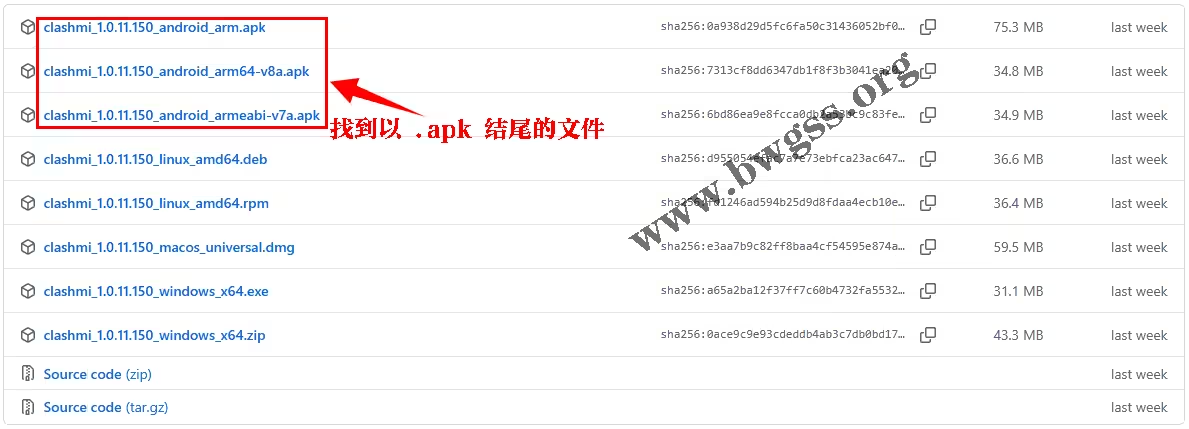
在 GitHub 页面选择适用于安卓的 arm64-v8a.apk 版本
如果以上官方 GitHub 发布页面链接打不开,也可以在本站进行下载:Clash Mi 各平台客户端下载指南 (Windows, macOS, Linux, Android, iOS)
3. 在安卓手机上安装
下载完成后,点击 .apk 文件进行安装。
- 允许未知来源: 安卓系统出于安全考虑,默认会阻止安装非应用商店的 App。您需要在弹出的提示中,选择 “允许” 或 “信任”,授权浏览器(或您下载文件所用的 App)安装未知来源的应用。
- 小米/MIUI/鸿蒙用户注意: 如果在安装时遇到 “报毒” 或 “安全守护” 拦截,这通常是误报。您可以尝试先打开飞行模式(断网),然后关闭系统的 “安全守护” 或 “纯净模式”,再进行安装。安装成功后再恢复网络。
三、 获取 Clash Mi 专用订阅链接
这是本教程最核心的一步,Clash Mi 的“添加配置链接”和“从剪贴板导入”功能无法直接识别 Just My Socks 提供的默认 Base64 订阅。
因此在您开始配置 Clash Mi 之前,您必须先将您的 Just My Socks 订阅链接进行转换,使它变为 Clash Mi 唯一能识别的 Clash (.yaml) 格式。
如果您还没有 Just My Socks 服务,本站在这里整理了几个热门的套餐方案供您参考:
附:搬瓦工机场 Just My Socks 上网套餐介绍| 机房位置 | 带宽 | 流量 | 设备 | 价格 | 链接 |
|---|---|---|---|---|---|
| 洛杉矶 500 | 2.5 Gbit | 500GB/月 | 5台设备 | $5.88/月 - $58.88/年 | 直达官网 |
| 洛杉矶 1000 | 5 Gbit | 1T/月 | 无限设备 | $9.88/月 - $98.88/年 | 直达官网 |
| 洛杉矶 5000 | 5 Gbit | 5T/月 | 无限设备 | $48.99/月 - $489.99/年 | 直达官网 |
| 洛杉矶 10000 | 5 Gbit | 10T/月 | 无限设备 | $93.99/月 - $948.99/年 | 直达官网 |
| 香港 CMI+NTT | 2.5Gbps | 500GB/月 | 5台设备 | $8.99/月 - $89.99/年 | 直达官网 |
| 香港 CMI+NTT | 5Gbps | 1T/月 | 无限设备 | $14.90/月 - $113.99/年 | 直达官网 |
| 香港 CMI+NTT | 5Gbps | 5T/月 | 无限设备 | $59.99/月 - $599.99/年 | 直达官网 |
| 香港 IPLC 专线 | 300MB 独享 | 300GB/月 | 3台设备 | $21.00/月 - $210.00/年 | 直达官网 |
| 香港 IPLC 专线 | 1G 独享 | 1T/月 | 无限设备 | $59.00/月 - $589.00/年 | 直达官网 |
| 香港 CN2 GIA | 100MB 独享 | 100GB/月 | 3台设备 | $34.99/月 - $349.99/年 | 直达官网 |
| 香港 CN2 GIA | 500MB 独享 | 500GB/月 | 5台设备 | $149.99/月 - $1499.99/年 | 直达官网 |
| 香港 CN2 GIA | 1G 独享 | 1T/月 | 无限设备 | $279.99/月 - $2799.99/年 | 直达官网 |
| 日本 CN2 GIA | 100MB 独享 | 100GB/月 | 3台设备 | $29.99/月 - $299.99/年 | 直达官网 |
| 日本 CN2 GIA | 200MB 独享 | 500GB /月 | 5台设备 | $135.99/月 - $1349.99/年 | 直达官网 |
| 日本 CN2 GIA | 500MB 独享 | 1000GB /月 | 无限设备 | $239.00/月 - $2399.00/年 | 直达官网 |
| 伦敦 500 | 2.5Gbps | 500GB/月 | 5台设备 | $6.8/月 - $67.99/年 | 直达官网 |
| 伦敦 1000 | 5Gbps | 1000GB /月 | 无限设备 | $11.29/月 - $113.99/年 | 直达官网 |
(注:以上套餐信息仅供参考,请以官网实时数据为准。)
在购买时,欢迎使用本站专属的JMS优惠码(JMS 通用)以获取折扣。
如果您已经购买了服务,但不清楚在哪里找到那个 All-in-one 订阅链接,可以参考本站的这篇指南:
获取订阅链接后,您就需要进行转换。关于如何转换,请您先移步阅读本站的另一篇专门教程:
请您务必按照该教程的指引,特别是选择“纯净版”或“Basic”模板,以获取一个全新的、Clash 格式的订阅链接。
四、 Clash Mi 安卓版快速上手配置
安装成功后,打开 Clash Mi 应用,接下来的步骤是导入您的代理订阅。
1. 添加订阅链接
您需要从您的服务商(机场)获取 Clash (Meta) 格式的订阅链接。
如果您还没有订阅服务,市面上有许多服务商可供选择。例如,搬瓦工官方机场 Just My Socks 提供了基于 Shadowsocks 及 V2Ray 协议的套餐,拥有多个数据中心可选,并且支持 Clash 格式的订阅导入。
获取订阅链接后,请按以下步骤操作:
- 打开 Clash Mi 应用,在主界面底部导航栏中,点击 “我的配置”。
- 点击页面右上角的
➕号图标。
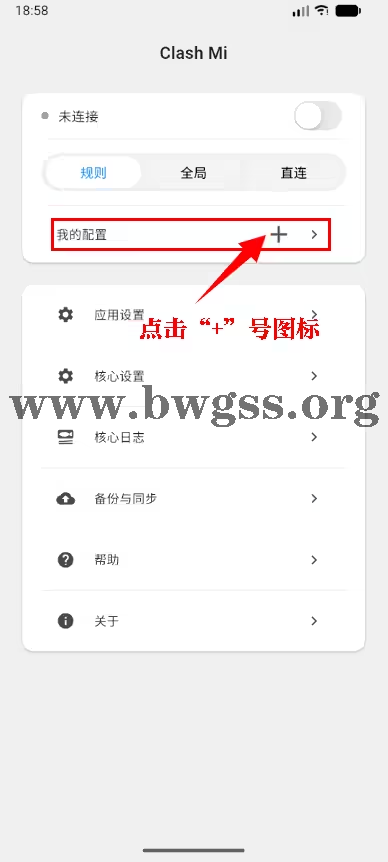
在“我的配置”页面点击加号
- 此时会弹出一个 “获取配置” 菜单,显示四个选项:
- 添加配置链接
- 从剪贴板导入
- 扫描二维码
- 导入配置文件
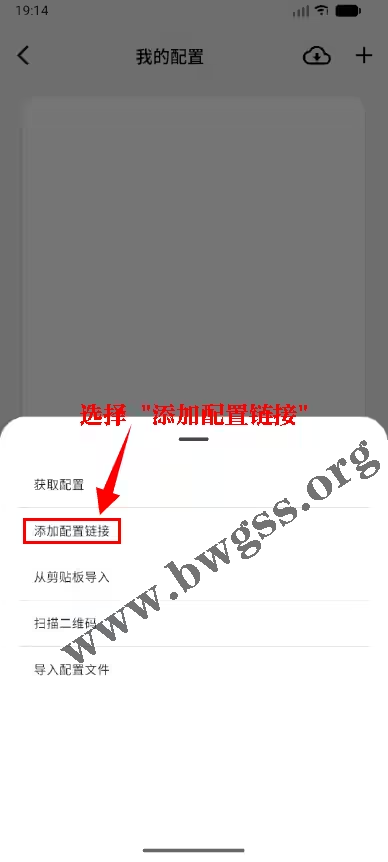
Clash Mi 安卓版“获取配置”菜单
- (推荐) 选择 “添加配置链接”。
- 说明: “从剪贴板导入” 会自动读取您剪贴板中的链接;”扫描二维码” 则会打开相机, “添加配置链接” 是最通用的手动粘贴方式。
- 在 “配置链接/内容” 栏中,粘贴您刚才从转换教程中获取的那个新链接。
- 在 “备注” 栏中,输入一个方便您识别的名称(例如 “搬瓦工官方机场 Just My Socks”)。
- 点击右上角的 “保存” (对号) 图标。
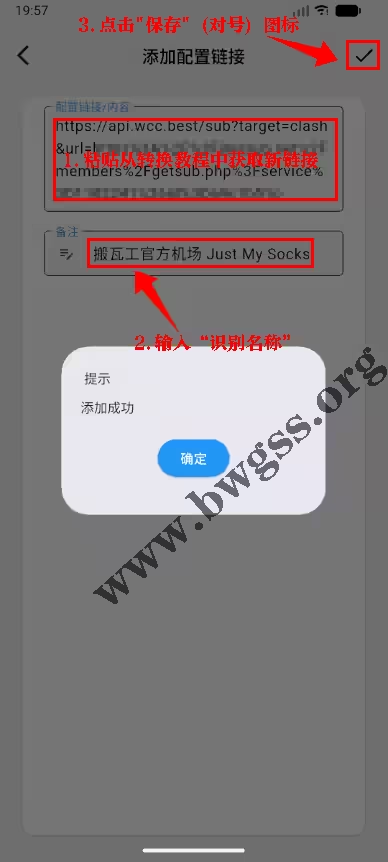
在安卓版 Clash Mi 中粘贴订阅链接并设置备
- 导入成功后,应用会自动返回到 “我的配置” 列表,您会看到刚添加的配置,它默认显示为
[内置-覆写]状态。
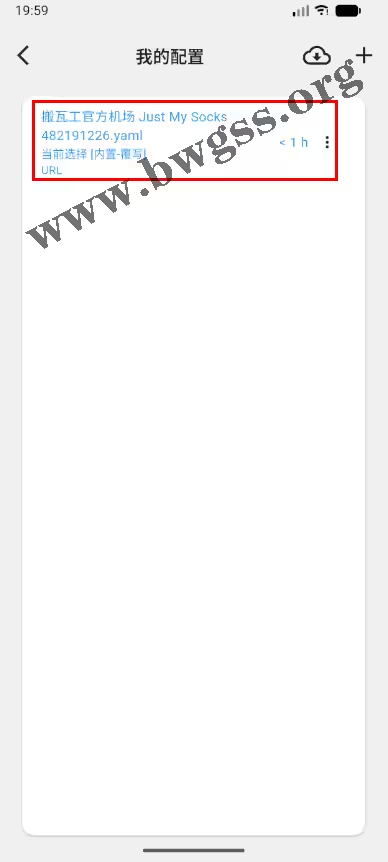
成功添加订阅后,它会默认显示为 [内置-覆写] 状态。
- 点击该配置文件的名称部分 (例如 “搬瓦工官方机场 Just My Socks”),确保它被选中。
2. 启动连接
- 返回到应用主界面(点击底部导航栏的 “主屏”)。
- 点击主界面中央那个巨大的圆形开关按钮 (▶️)。
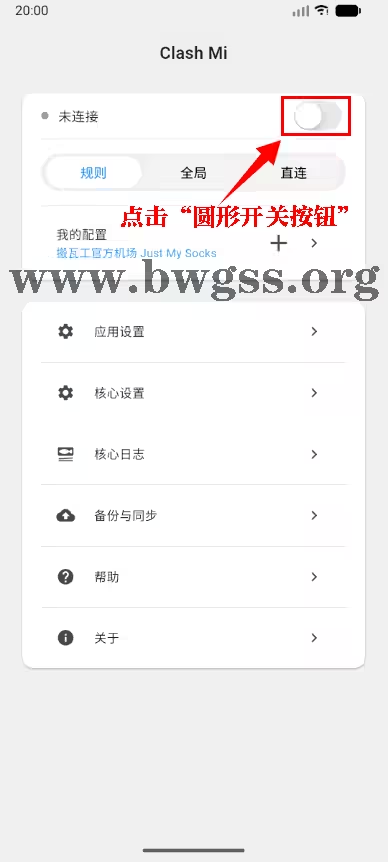
点击主界面中央的圆形开关按钮启动连接。
- (首次连接)授权 VPN: 安卓系统会弹出一个 “网络连接请求” 窗口。这是正常且必要的步骤,请点击 “确定”。
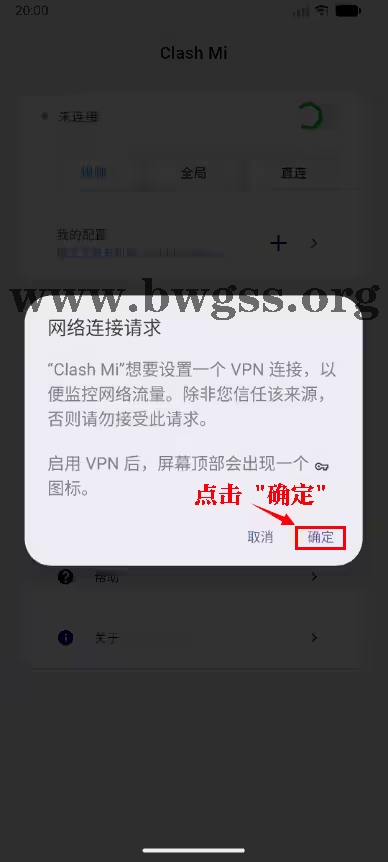
安卓系统弹出 “ClashMi” 想要设置一个 VPN 连接的请求,请点击 “确定”。
- 开关按钮变为绿色,并开始显示实时网速时,即表示连接成功。
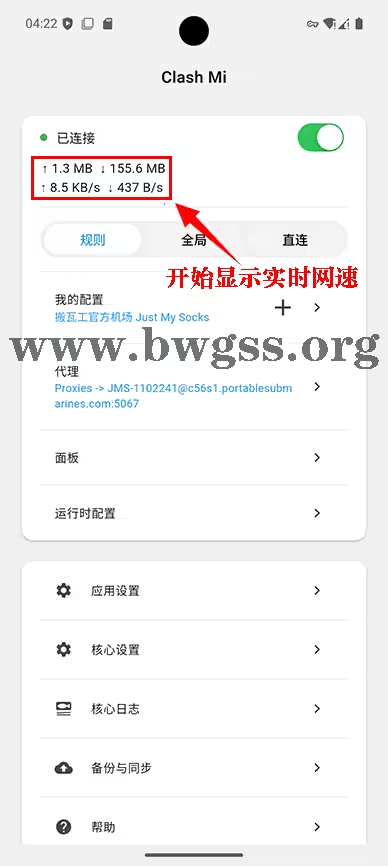
Clash Mi 显示“已连接”并开始显示实时网速,表示连接成功。
五、 选择模式与节点
连接成功后,您需要根据需求选择代理模式和具体节点。
1. 切换代理模式
在 Clash Mi 主界面,”连接” 按钮下方,您会看到 “模式” 选项,默认为 “规则”。
- 规则 (Rule): (推荐) 软件根据配置文件内的规则自动判断,需要代理的网站(如 Google)走代理,国内网站(如百度)直连。
- 全局 (Global): 所有网络流量都强制通过代理节点。
- 直连 (Direct): 所有网络流量都不走代理,即 “关闭” 代理。
点击 “模式” 即可在三者之间切换。
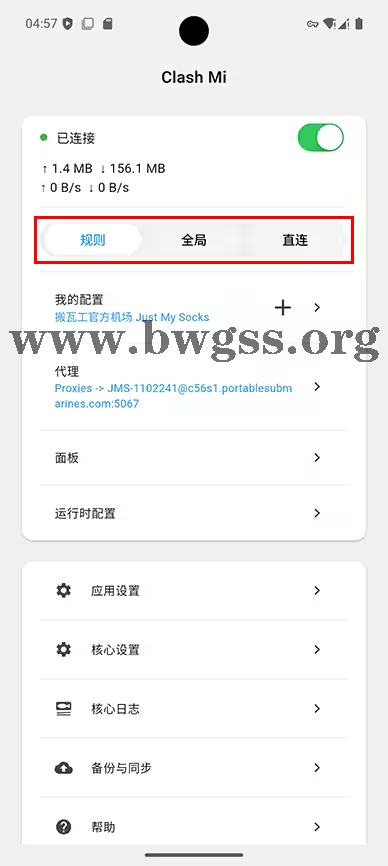
在主界面点击“模式”按钮可在“规则”、“全局”和“直连”之间切换。
2. 选择代理节点
- 在 Clash Mi 主界面,点击 “代理” 按钮,以进入节点和策略组的选择页面。
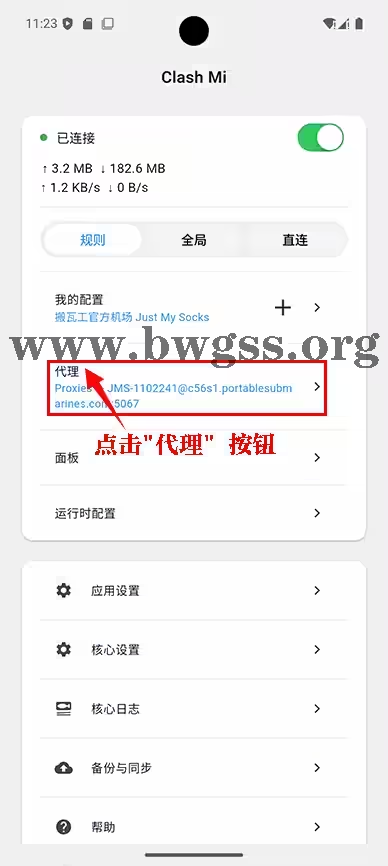
在主界面点击“代理”按钮,进入策略组页面。
- 您会看到一个非常干净且简洁的策略组列表,主要显示为
Proxies和GLOBAL。
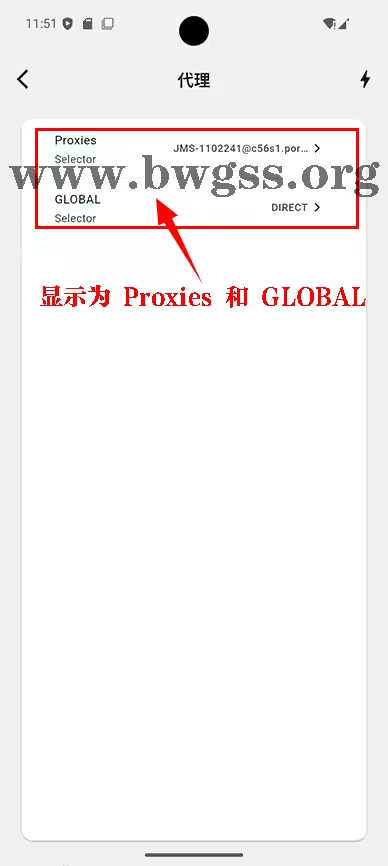
成功的配置,其“代理”列表非常纯净,只显示 Proxies 和 GLOBAL 策略组。
- (选择节点) 在 “代理” 页面中,点击
Proxies策略组,它会展开显示所有可用的JMS节点。 - 在弹出的列表中,手动点击一个您的
JMS节点(例如JMS-1102241@...)即可选中它。
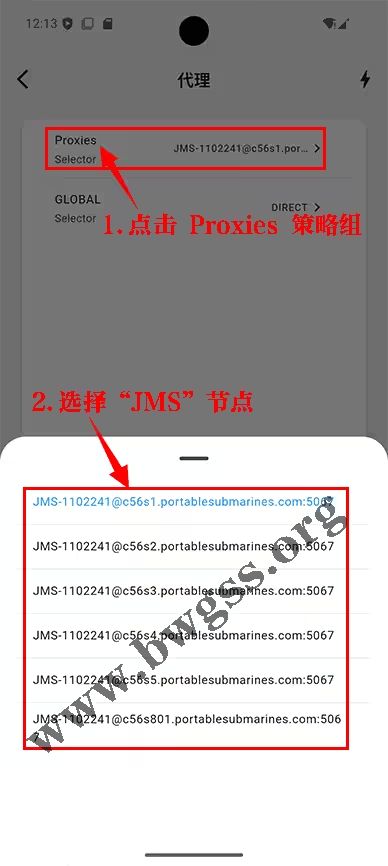
点击 Proxies 策略组,并手动选择一个可用的JMS节点。
- (关键步骤:修复“全局”模式)
- 在 “代理” 页面中,找到并点击
GLOBAL这一行(您会看到它默认指向DIRECT)。 - 此时会弹出一个列表,显示您所有的
JMS节点。 - (推荐) 为了保持设置一致,请选择一个您在
Proxies组中刚刚选过的、相同的JMS节点(例如JMS-1102241@c56s1...)。 - 修改后,
GLOBAL策略组后面应该会显示JMS-1102241@... >。
- 在 “代理” 页面中,找到并点击
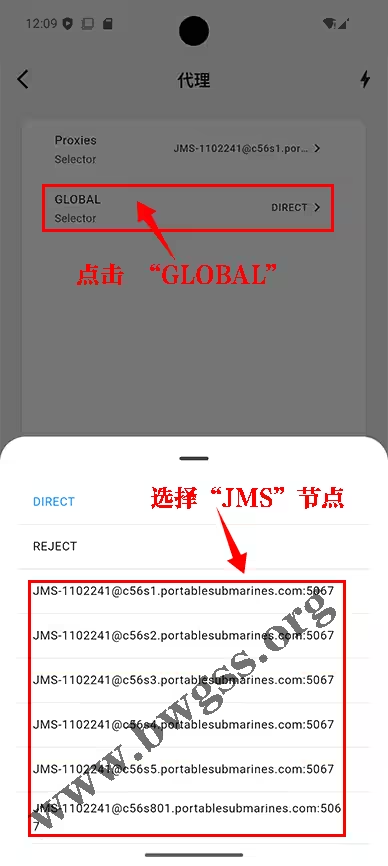
点击 GLOBAL 策略组,将其从默认的 DIRECT 修改为一个具体的 JMS 节点。
六、 安卓端常见问题 (FAQ)
本站整理了几个在安卓系统上使用 Clash Mi 时最常遇到的问题及其解决方案。
1. 连接后没有网络,无法上网?
这通常是 DNS 或 TUN 模式设置不当导致的。
解决方案:
- 在 Clash Mi 应用中,进入 “核心设置” -> “TUN”。
- 确保 “启用” (Enable) 开关是打开的。
- 同时,开启 “覆写” (Override) 开关。
- 返回主屏,断开连接后,再重新连接一次。
2. 华为鸿蒙 (HarmonyOS) 系统连接后无网络?
鸿蒙系统对 VPN 的处理机制可能稍有不同。
解决方案(参考官方FAQ):
- 进入 “核心设置” -> “TUN”。
- 开启 “覆写” (Override) 并 “启用” (Enable)。
- 关闭 “DNS 劫持” (DNS Hijacking)。
- 开启 “附加 HTTP 代理到 VPN” (Attach HTTP Proxy to VPN)。
- 返回主屏,重新连接尝试。
3. 订阅添加失败?
- 检查订阅格式: 确保您使用的是 Clash 格式的订阅,Clash Mi 不支持 V2Ray 或 Sing-box 的专用订阅链接。
- 检查 UserAgent: 某些服务商需要特定的 UserAgent 才能下载配置。请进入 “应用设置” -> “UserAgent”,尝试将其设置为
ClashforWindows或Clash,然后返回 “我的配置” 页面,对该订阅进行更新。
4. 全局模式无法连接?
开启 “全局” 模式后,默认策略可能是直连,您需要手动指定全局模式使用的节点。
解决方案:
- 进入 “代理” 页面。
- 找到名为 “GLOBAL” (或 “全局”) 的策略组。
- 点击它,然后从列表中选择一个您想用于全局代理的节点(或选择 “自动选择”)。
通过以上步骤,您应该可以在安卓设备上顺利安装和配置 Clash Mi。
七、总结
Clash Mi 作为一款搭载了 mihomo (Clash.Meta) 内核的客户端,其界面设计和核心功能都保持在了一个很现代的水平。
然而,通过搬瓦工教程网的详细测试,本站发现这款应用在安卓端存在一个近乎“致命”的设计缺陷:它无法开箱即用的兼容 Just My Socks (JMS) 等服务商提供的默认 Base64 订阅格式。无论是“添加链接”还是“剪贴板导入”,都会导致配置失败。
对于新手用户而言,这无疑是一个巨大的门槛。
幸运的是,这个问题并非无法解决,通过本教程提供的“最佳实践”路径——即必须配合本站的 Just My Socks转换订阅链接的教程(特别是选择 Basic 模板)来获取纯净的 .yaml 配置,并手动修复 GLOBAL 策略组的指向,大家可以完全绕过这些“坑”。
虽然 Clash Mi 的前期配置工作比 V2RayNG 等客户端要繁琐得多,但是一旦您按照本教程的步骤正确设置完毕,它依然可以作为一款功能强大且运行稳定的代理客户端来使用。

 搬瓦工教程-搬瓦工机场-Just My Socks
搬瓦工教程-搬瓦工机场-Just My Socks